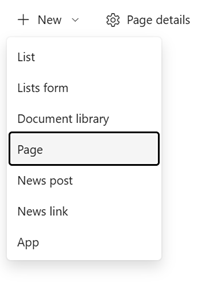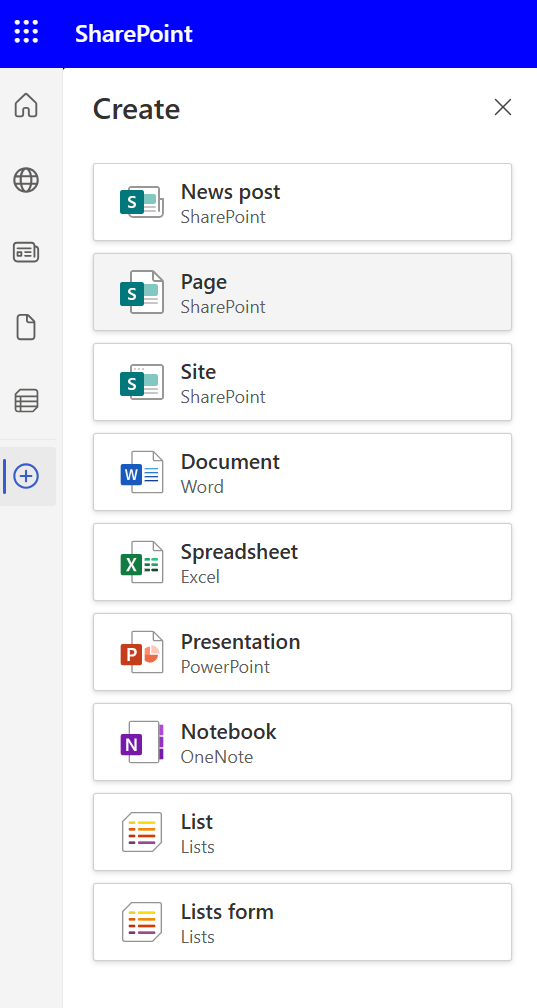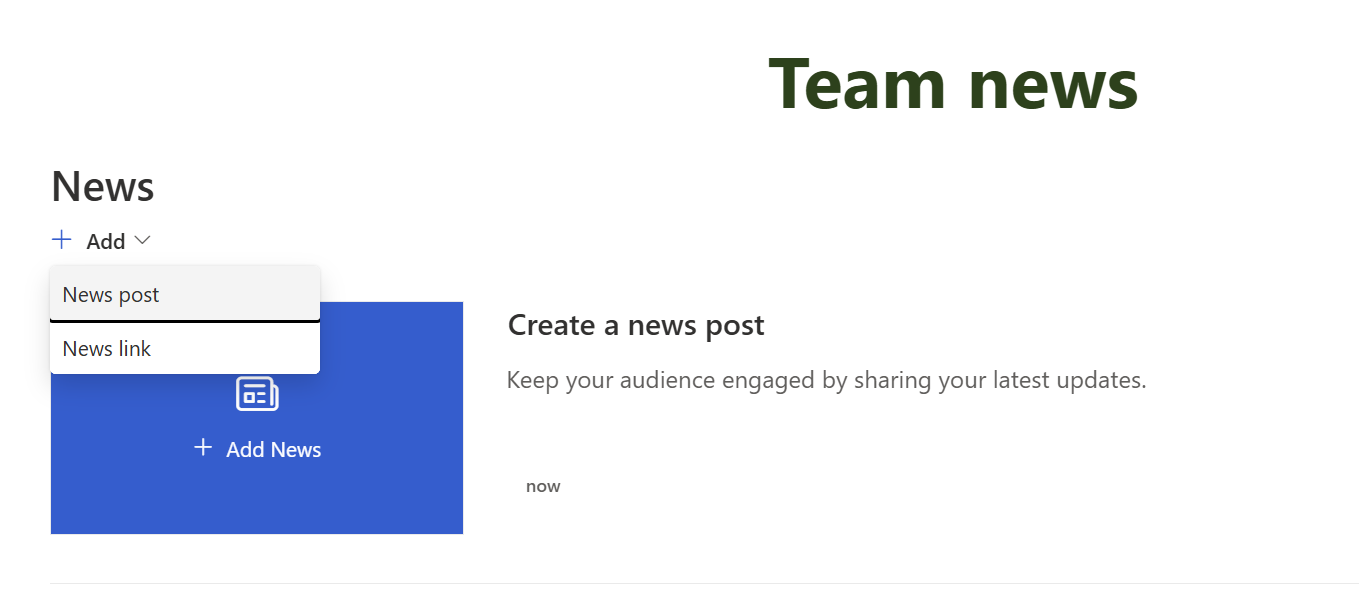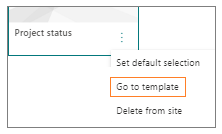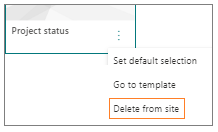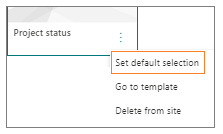יצרת דף נהדר SharePoint Microsoft, וברצונך להפוך אותו לזמין לשימוש של משתמשים אחרים כנקודת התחלה עבור העמודים שלהם. לחלופין, עליך ליצור דף, אך אינך בטוח היכן להתחיל. תבנית עמוד יכולה להיות הדרך הרצויה.
הערות:
-
פונקציונליות מסוימת מוצגת באופן הדרגתי עבור ארגונים שההצטרפות לתוכנית הפצה ייעודית. משמעות הדבר היא שייתכן שלא תראה עדיין תכונה זו, או שהיא עשויה להיראות שונה מהמתואר במאמרי העזרה.
-
דרושות לך הרשאות עריכה באתר או להיות בעלים של אתר כדי להוסיף דפים ותבניות. אם אתה בעלים של אתר אך אינך מצליח להוסיף דף, ייתכן שמנהל המערכת ביטל את היכולת לעשות זאת.
-
לא ניתן להשתמש בתבניות דף בין אתרים או קבוצות בשלב זה.
-
לא ניתן ליצור תבניות דף מתוך דפי הבית.
כך פועלת תבנית עמוד: לאחר שיצרת תבנית, אנשים אחרים יוכלו לבחור אותה מתוך גלריית התבניות ולהשתמש בה כנקודת התחלה עבור העמודים שלהם. לאחר יצירת הדף שלו, הוא יוכל לבצע את השינויים הרצויים בדף שלו מבלי להשפיע על התבנית שמתוכן הוא התחיל. באופן דומה, אם תבנית הדף נערכת או משתנה במועד מאוחר יותר, היא לא תשפיע על דף שכבר נוצר מתבנית זו.
שימוש בתבנית
SharePoint מציע כעת תבניות דף מודרניות, ומקנה לך דרך חדשה ואינטואיטיבית ליצירת דפים יפים ומרתק או פרסומים חדשותיים בכמה לחיצות בלבד. עם פריסות מלוטשות ומודרניות בגלריית התבניות החדשה, תוכל למצוא בקלות תבניות, להציג בהן תצוגה מקדימה ולהשתמש בהן באופן מיידי כדי לספק תוכן באיכות גבוהה.
גישה לתבניות דף דרך גלריית התבניות
באפשרותך להתחיל ליצור דף או פרסום חדשות באמצעות תבניות מכל אחת מנקודות כניסה אלה:
1. דף הבית של האתר
-
עבור אל דף הבית של האתר שלך.
-
בחר + חדש - דף או פרסום חדשות.
2. סרגל היישומים של SharePoint
-
פתח את סרגל האפליקציות.
-
בחר + צור - דף או פרסום חדשות.
3. Web Part של חדשות
-
במצב תצוגה, עבור אל Web Part של חדשות, בחר + הוסף - פרסום חדשות.
גלריית תבניות חדשות
גלריית התבניות משמשת כמיקום מרכזי לעיון בתבניות ולבחירה.
-
נשמר באתר זה - Access לתבניות מותאמות אישית או שמורות הייחודיות לאתר שלך.
-
אפליקציות בעמוד מלא - ניתן למקם אפליקציות בעמוד מלא כדי לספק שטח רב יותר ולאפשר לך למצוא אותן ולהשתמש בהן ביתר קלות.
-
מ- Microsoft - בחר מתוך ערכה אוצבת של תבניות OOB המעוצבות באופן מקצועי כדי לעזור לך להתחיל מיד.
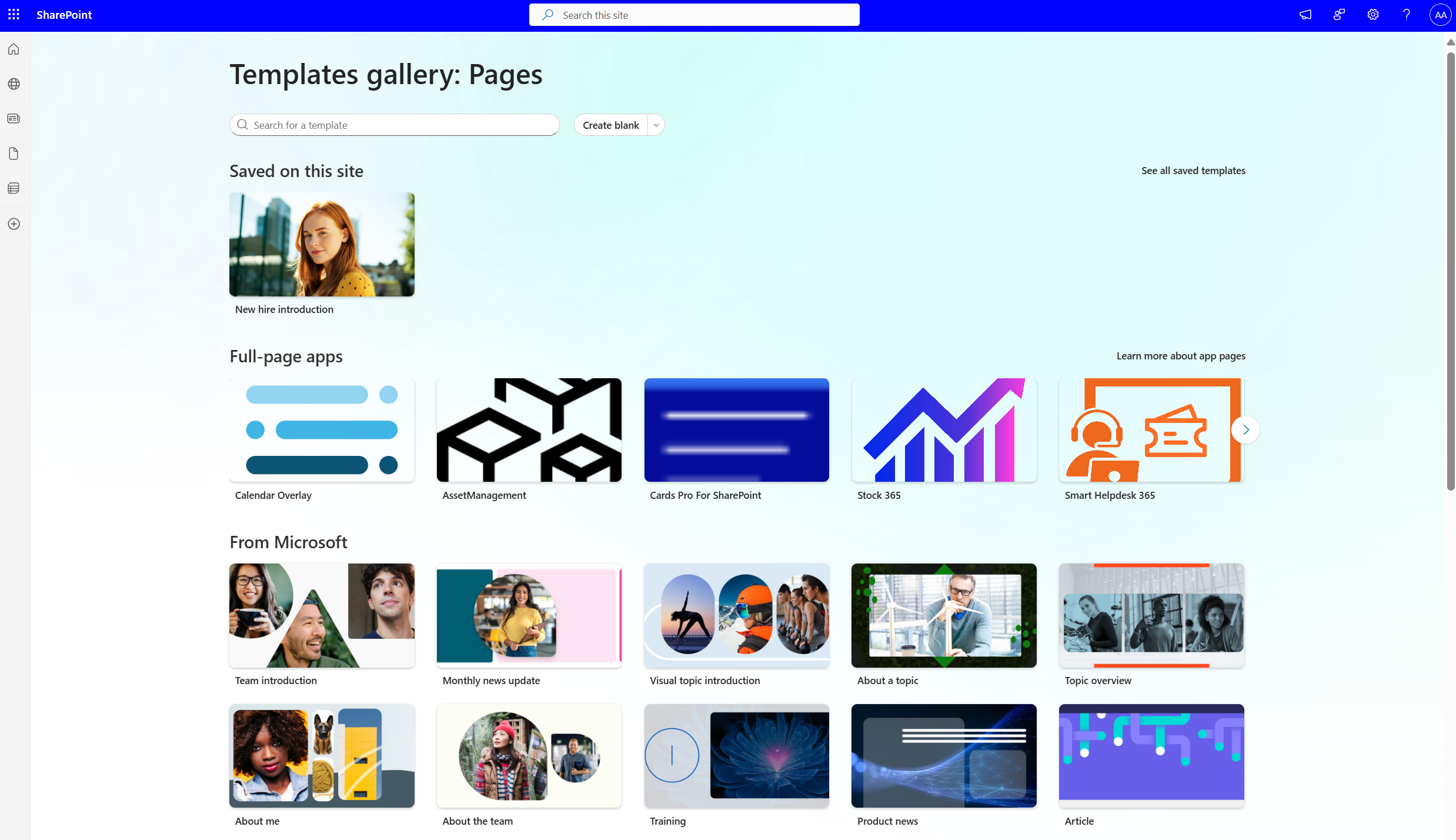
בחירת תבנית עמוד
-
בחר את התבנית שברצונך להתחיל בה. אם ברצונך להתחיל עמוד מאפס, בחר צור ריק.
-
הוסף את התוכן שלך. באפשרותך גם לבצע שינויים כגון הוספה או הסרה של רכיבי Web Part, העברת רכיבי Web Part וכן הלאה. שינויים שתבצע לא ישפיעו על התבנית שבה התחלת. לקבלת מידע נוסף אודות יצירת דפים והשימוש ברכיבי Web Part, ראה יצירת דפים מודרניים והשימוש בהם באתר SharePoint.
-
לאחר שתסיים, שמור את הדף על-ידי בחירה באפשרות שמור וסגור.
-
כאשר תהיה מוכן להפוך את הדף שלך לגלוי לכל מי שיש לו גישה לאתר שלך, בחר פרסם או פרסם ושלח (עבור רשומות חדשות).
יצירת תבנית
-
צור או פתח דף או פרסום חדשות שבו ברצונך להשתמש כבסיס לתבנית שלך. הוסף או שנה את רכיבי ה- Web Part והתוכן שברצונך לכלול בתבנית, בדיוק כפי שהיית עושה בכל דף חדש. לקבלת מידע נוסף אודות יצירת דפים והשימוש ברכיבי Web Part, ראה יצירת דפים מודרניים והשימוש בהם באתר SharePoint.
-
כאשר הדף נראה כפי שאתה רוצה, בחר את החץ למטה לצד שמור וסגור בחלק העליון של הדף ובחר שמור כתבנית.
לאחר ששמרת את התבנית, היא תופיע בחלונית תבניות תחת שמור באתר זה.
הערות:
-
דרך חלופית ליצירת תבנית היא לעבור לדף שפורסם שבו ברצונך להשתמש כבסיס לתבנית שלך, ללחוץ על לחצן קדם ולאחר מכן ללחוץ על שמור כתבנית עמוד.
-
דפי תבנית לא פורסמו; ניתן לפרסם רק את הדפים שנוצרו מהתבניות.
-
מעבר אל תבנית מותאמת אישית מהחלונית 'תבנית'
לאחר יצירת תבניות מותאמות אישית, באפשרותך לעבור לעמוד תבנית ממשי מתוך החלונית תבנית. לאחר מכן תוכל להציג או לערוך אותו.
בצע פעולה זו:
-
בחר חדש ולאחר מכן בחר דף בחלק העליון של האתר שלך. החלונית תבנית תוצג.
-
בחר את שלוש הנקודות האנכיות בחלק השמאלי התחתון של התבנית ובחר עבור לתבנית (אשר יביא אותך לדף התבנית שבו ניתן להציג או לבצע פעולות עריכה ושמירה מחדש).
מחיקת תבנית מותאמת אישית מהאתר
בעת מחיקת תבנית מותאמת אישית, היא מוסרת לצמיתות מהאתר שלך.
-
בחר חדש ולאחר מכן בחר דף בחלק העליון של האתר שלך. החלונית תבנית תוצג.
-
כדי להסיר את התבנית מהאתר שלך, בחר מחק מהאתר.
הגדרת תבנית כבחירה המהווה ברירת מחדל בחלונית 'תבנית'
כאשר משתמשים בוחרים חדש ולאחר מכן עמוד, התבנית שנבחרה המהווה ברירת מחדל בחלונית תבנית היא ריקה. אם המשתמשים לא בוחרים תבנית אחרת, התבנית הריקה תשמש עבור הדף החדש שלהם.
אם אתה מעדיף שתבנית אחרת תהיה בחירת ברירת המחדל, בחר את שלוש הנקודות האנכית בחלק התחתון של השמאלית של התבנית הרצויה ולאחר מכן בחר קבע בחירת ברירת מחדל.
הערה: בעת שינוי בחירת ברירת המחדל בחלונית תבנית, היא משתנה עבור כל המשתמשים באתר.
שיטה חלופית לאיתור, עריכה ומחיקה של תבניות מותאמות אישית באמצעות ספריית הדפים
תבניות דף הן עותקים של דפים המאוחסנים במצב טיוטה בתיקיה 'תבניות' בספריית הדפים. דפי תבנית לא פורסמו; ניתן לפרסם רק את הדפים שנוצרו מהתבניות.
באפשרותך להגיע לתיקיה Templates בספריית הדפים על-ידי ביצוע פעולה זו:
-
בחר >בדף בראש אתר או דף קיימים.
-
בחלק התחתון של החלונית תבנית שנפתחת, בחר הצג תיקיית תבניות.
עריכת תבנית
כדי לערוך תבנית, באפשרותך לפתוח אותה מהתיקיה תבניות בספריית הדפים וללחוץ על ערוך.
מחיקת תבנית
כדי למחוק תבנית, בחר אותה מהתיקיה תבניות בספריית הדפים, לחץ באמצעות לחצן העכבר הימני על התבנית ולחץ על מחק.